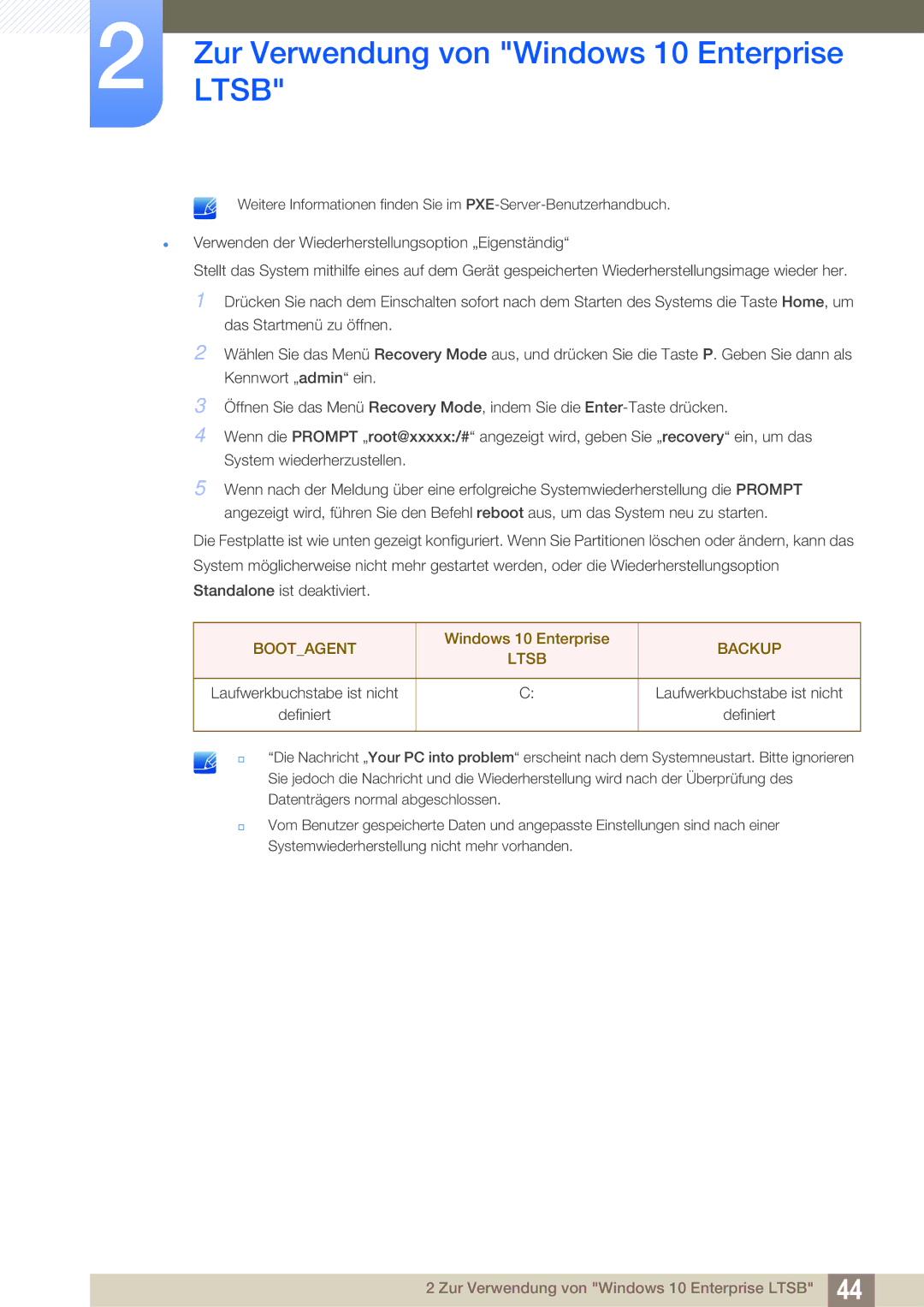2Zur Verwendung von "Windows 10 Enterprise LTSB"
Weitere Informationen finden Sie im
Verwenden der Wiederherstellungsoption „Eigenständig“
Stellt das System mithilfe eines auf dem Gerät gespeicherten Wiederherstellungsimage wieder her.
1Drücken Sie nach dem Einschalten sofort nach dem Starten des Systems die Taste Home, um das Startmenü zu öffnen.
2Wählen Sie das Menü Recovery Mode aus, und drücken Sie die Taste P. Geben Sie dann als Kennwort „admin“ ein.
3Öffnen Sie das Menü Recovery Mode, indem Sie die
4Wenn die PROMPT „root@xxxxx:/#“ angezeigt wird, geben Sie „recovery“ ein, um das System wiederherzustellen.
5Wenn nach der Meldung über eine erfolgreiche Systemwiederherstellung die PROMPT angezeigt wird, führen Sie den Befehl reboot aus, um das System neu zu starten.
Die Festplatte ist wie unten gezeigt konfiguriert. Wenn Sie Partitionen löschen oder ändern, kann das System möglicherweise nicht mehr gestartet werden, oder die Wiederherstellungsoption Standalone ist deaktiviert.
BOOT_AGENT | Windows 10 Enterprise | BACKUP | |
LTSB | |||
|
| ||
|
|
| |
Laufwerkbuchstabe ist nicht | C: | Laufwerkbuchstabe ist nicht | |
definiert |
| definiert | |
|
|
|
“Die Nachricht „Your PC into problem“ erscheint nach dem Systemneustart. Bitte ignorieren Sie jedoch die Nachricht und die Wiederherstellung wird nach der Überprüfung des Datenträgers normal abgeschlossen.
Vom Benutzer gespeicherte Daten und angepasste Einstellungen sind nach einer Systemwiederherstellung nicht mehr vorhanden.
2 Zur Verwendung von "Windows 10 Enterprise LTSB" 44